WPS Cloud アカウント作成手順
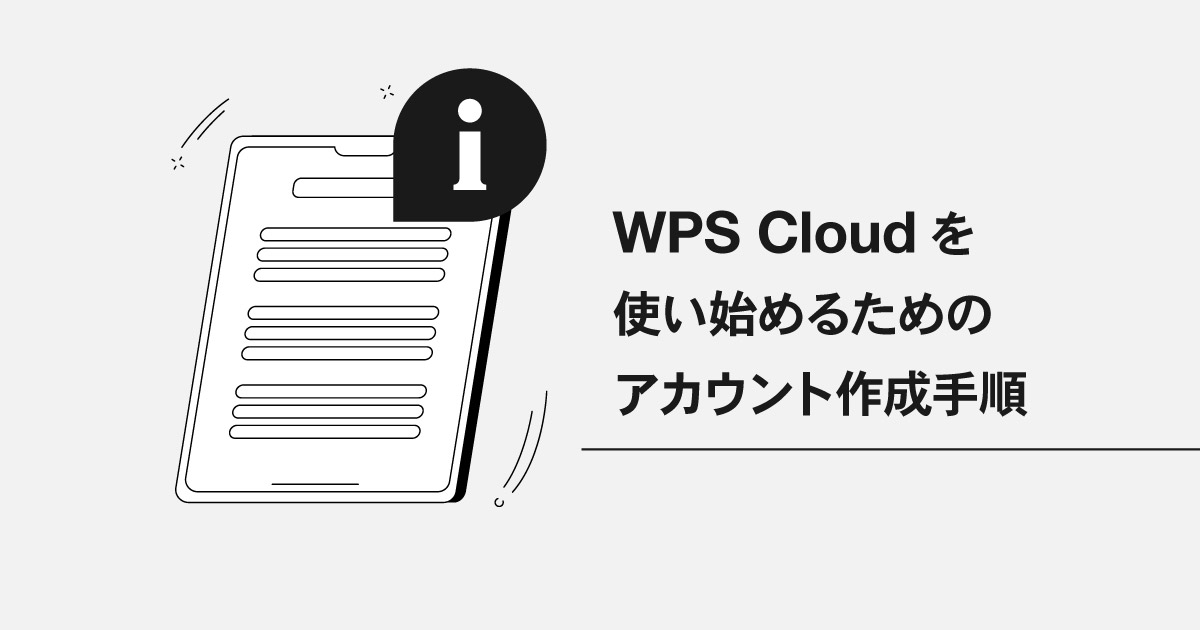
所要時間: 5分
WPS Cloud アカウントを新規に作成する手順を解説します。
- アカウント作成ページにアクセスする
下記URLよりWPS Cloud アカウント作成を行います。
https://account.wps.com/v1/signup - 国名・メールアドレス・パスワードを登録する
「国名」はリストから選択し、「メールアドレス」にはWPS Cloud アカウントとしてご利用いただくメールアドレスを入力してください。
「パスワード」は大文字、小文字、数字、記号を組み合わせた8~16文字で指定します(ログインする時に必要になります)。
「利用規約」をクリックして内容を確認します。同意できる場合は「利用規約に同意します」のチェックボックスにチェックを入れます。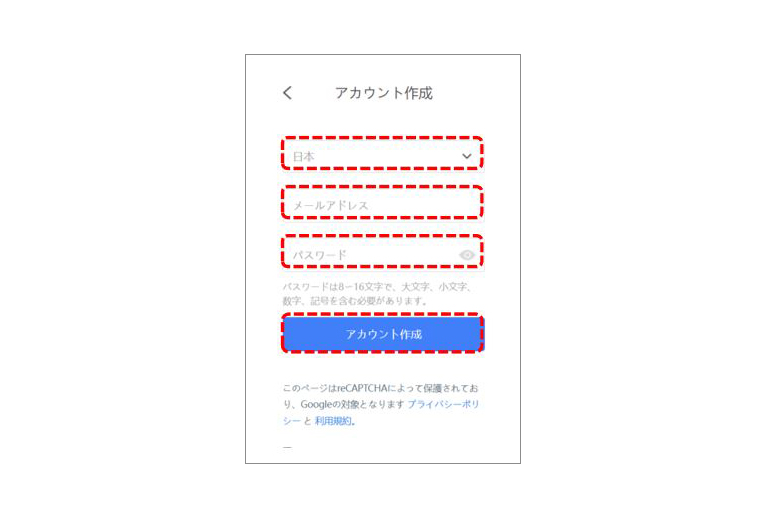
ここまでの入力が完了しましたら「アカウント作成」をクリックしてください。
さきほど登録したメールアドレス宛に確認メールが送信されます。 - 認証コードを入力する
確認メールに記載された「認証コード」を「確認コード」に入力し、「すぐに使う」をクリックしてください。
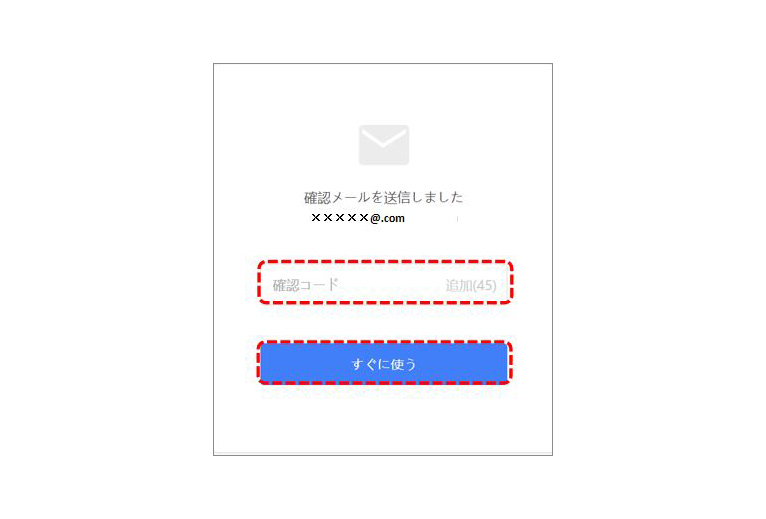
WPS Cloud アカウントの作成が完了しました。
WPS Cloud アカウント作成が完了すると、無料版がご利用いただける状態です。
有料版をご利用いただくには、「引き換えコード」が必要です。
引き換えコードをお持ちの方は、「引き換えコードの入力手順(無料版から有料版へ切り替える)」にお進みください。
プレミアム会員に申し込む >
